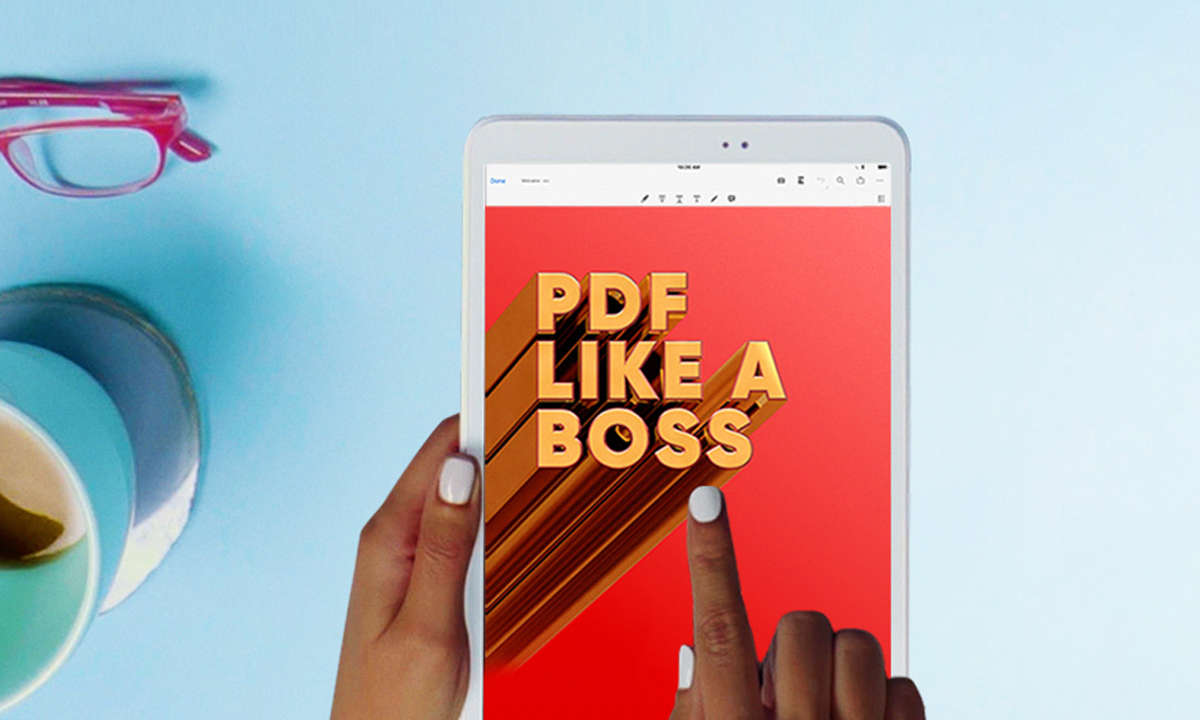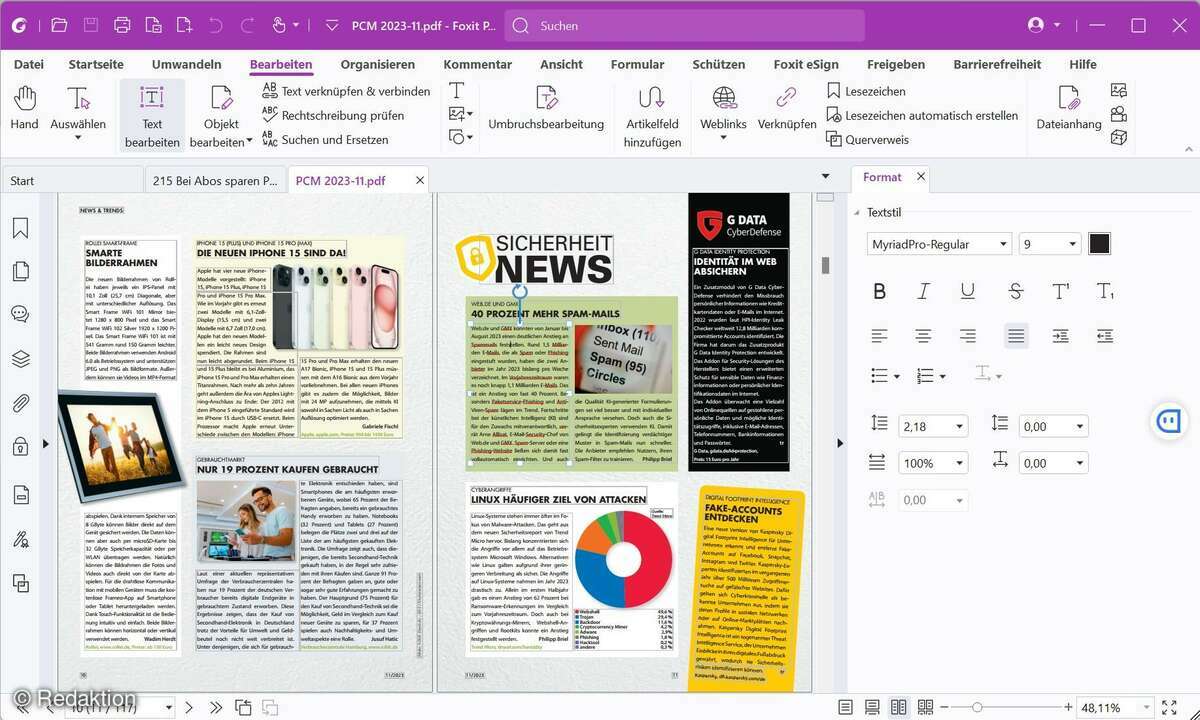PDF-Tipps: Passwort-Schutz, Verschlüsselung und mehr
- PDF erstellen, scannen, mit Passwort sichern und mehr - so geht's
- PDF-Tipps: Passwort-Schutz, Verschlüsselung und mehr
PDF: Passwort-Schutz und VerschlüsselnungWollen Sie PDFs verschlüsseln und mit einem Kennwort versehen, verwenden Sie am besten PDF24 Creator. Beim Drucken des PDFs wählen Sie den Menüpunkt PDF und dann die Registerkarte Sicherheit. Aktivieren Sie die Option Verschlüsseln Sie PDF-Dokumente. Ans...
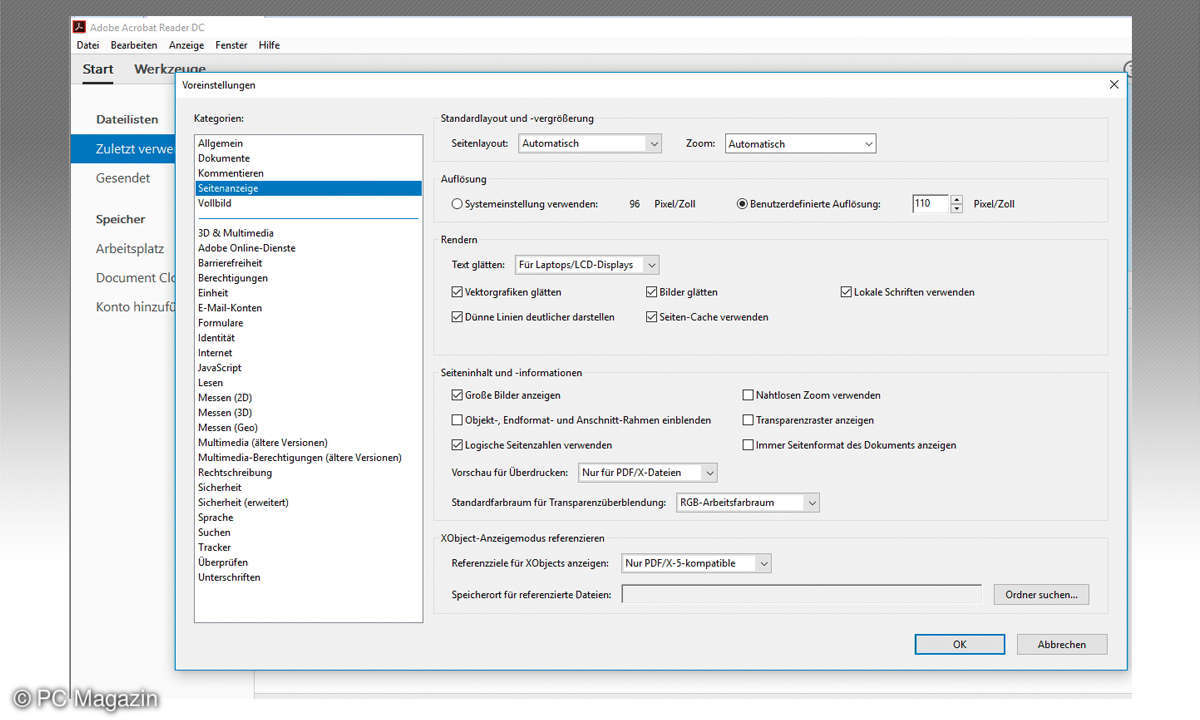
PDF: Passwort-Schutz und Verschlüsselnung
Wollen Sie PDFs verschlüsseln und mit einem Kennwort versehen, verwenden Sie am besten PDF24 Creator. Beim Drucken des PDFs wählen Sie den Menüpunkt PDF und dann die Registerkarte Sicherheit. Aktivieren Sie die Option Verschlüsseln Sie PDF-Dokumente. Anschließend legen Sie das Kennwort fest, den Verschlüsselungsstandard und die Rechte, die Anwender beim Öffnen erhalten sollen. Sobald Sie das Dokument speichern, wird es verschlüsselt.
NAPS2 – Mit dem Scanner PDF-Dateien erstellen
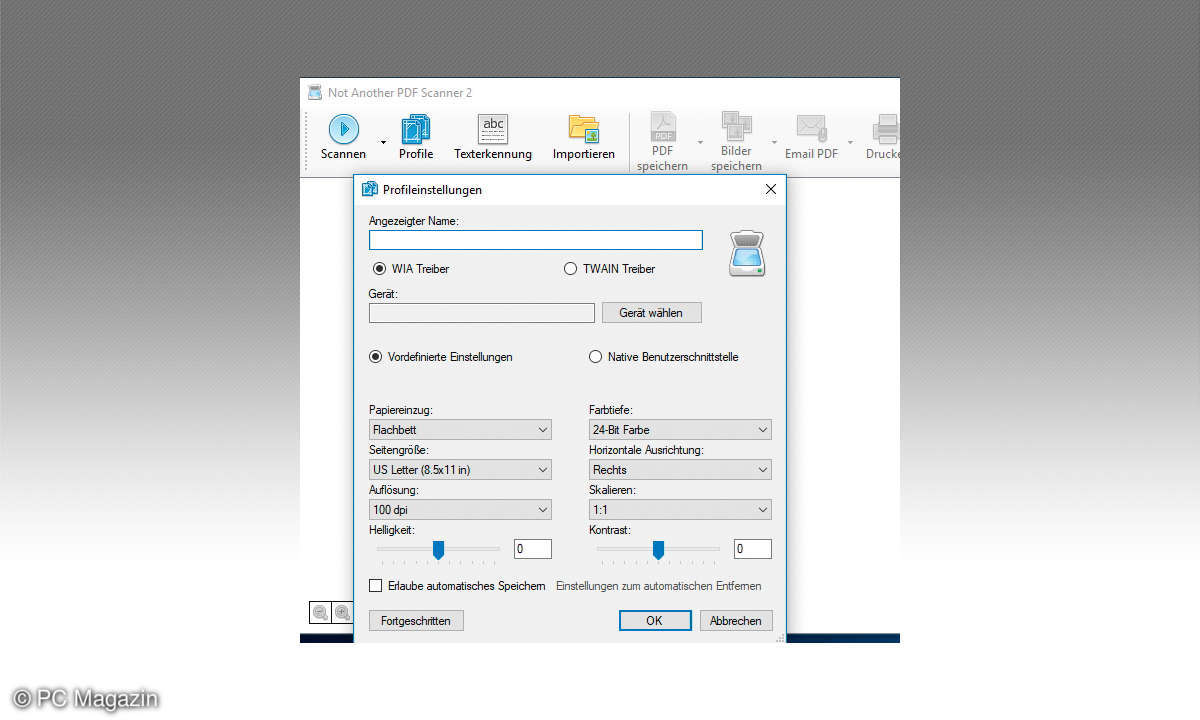
Mit dem Tool NAPS2 (Not Another PDF Scanner 2) speichern Sie mit Ihrem Scanner Dokumente direkt als PDF-Datei. Mit dem Tool können Sie auch die Scan-Qualität steuern. Auch Duplex-Scanner oder eine Stapelverarbeitung ist möglich. Hat der Scanner einen Dokumenteneinzug, können Sie mit dem Tool PDF-Dateien aus allen eingescannten Dokumenten erstellen.
PDF-Dokumente mit Microsoft Office
Um aus einem Worddokument eine PDF-Datei zu machen, brauchen Sie nicht unbedingt ein Zusatztool. Setzen Sie auf Microsoft Office, können Sie aus Word-Dokumenten heraus mit Datei/Speichern unter auch das Speichern als PDF durchführen. Word erstellt daraufhin eine PDF-Datei, die Sie übrigens auch mit den anderen Tools in diesem Beitrag bearbeiten können. Umgekehrt können Sie in Word auch eine PDF-Datei öffnen. Beim Öffnen konvertiert Word die Datei in ein Word-Dokument. Zwar gehen dabei viele Einstellungen verloren, dafür können Sie das PDF aber bearbeiten und anschließend wieder als PDF speichern. Die Funktion ist Bestandteil in Office 2010/2013 und der neuen Version Office 2016. Setzen Sie noch auf Office 2007 müssen Sie ein Add-in installieren, das Microsoft kostenlos zur Verfügung stellt.